آيباد: كيفية إدخال أو إزالة بطاقة SIM
تعلم كيفية الوصول إلى بطاقة SIM على آيباد من آبل من خلال هذا الدليل.

على الرغم من أن Live Photos تبدو رائعة عند عرضها على جهاز iPhone، فإن مشاركة Live Photo على معظم الأنظمة الأساسية لن تؤدي إلا إلى مشاركة صورة ثابتة. إذا كنت ترغب في مشاركة الحركة الملتقطة في الصورة، فإن الطريقة الرائعة للقيام بذلك هي مشاركتها كصورة GIF. إليك كيفية تحويل صورك المباشرة إلى صور GIF ومشاركتها على أي وسيلة تواصل اجتماعية أو منصة مراسلة تريدها.
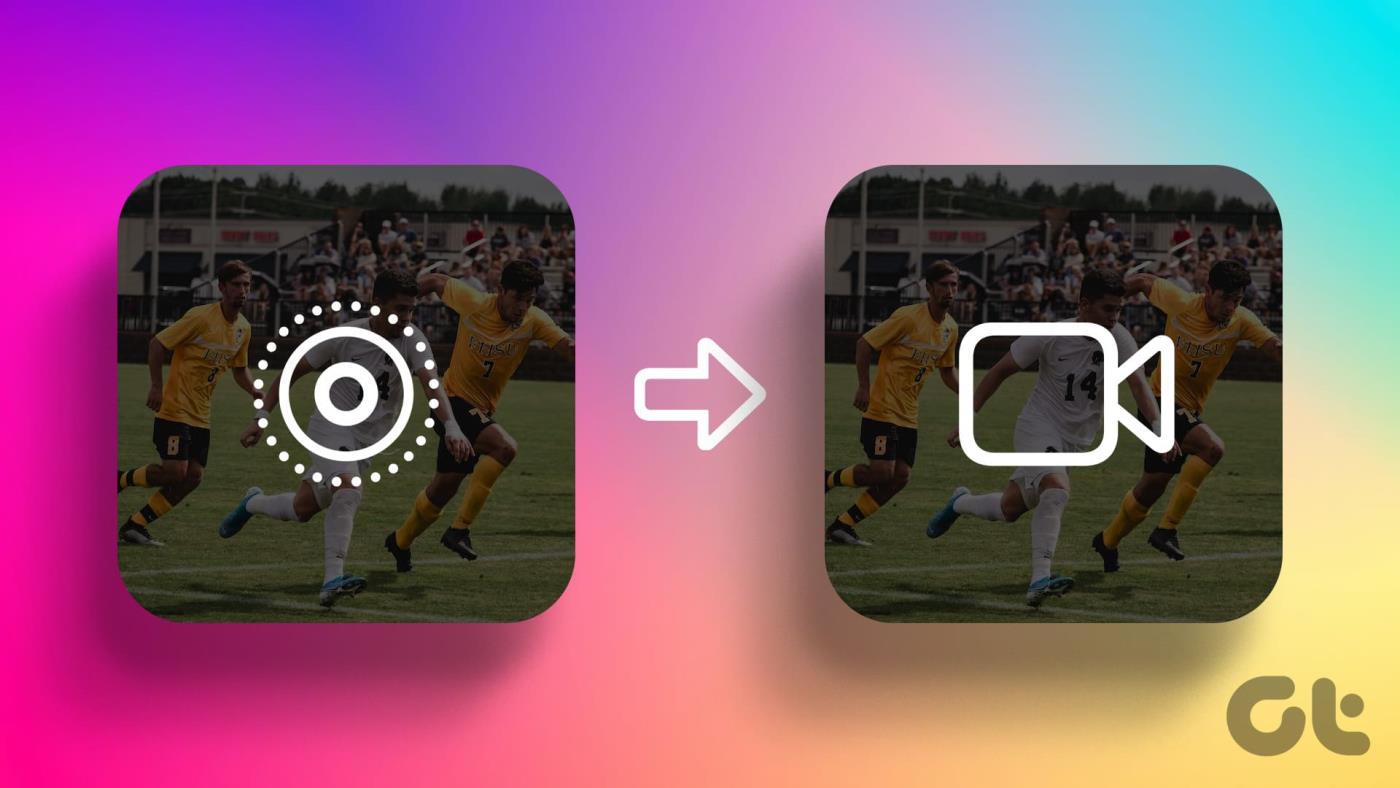
لسوء الحظ، لا يوجد خيار أصلي لتحويل صورة حية بسرعة إلى صورة GIF على جهاز iPhone الخاص بك. ومع ذلك، يمكنك بسهولة تحويل صورة حية إلى ملف GIF باستخدام تطبيق Shortcuts، أو استخدام تطبيق تابع لجهة خارجية للقيام بنفس الشيء.
سنستخدم تطبيق الاختصارات على جهاز iPhone الخاص بك لحفظ الصور المباشرة التي تنقر عليها كملفات GIF. يتكامل هذا الحل مباشرة مع تطبيق الصور وهو أكثر ملاءمة.
الخطوة 1: افتح تطبيق الاختصارات على جهاز iPhone الخاص بك. إذا لم يكن التطبيق مثبتًا لديك لأي سبب كان، فانتقل إلى متجر التطبيقات وقم بتثبيته باستخدام الرابط أدناه.
الخطوة 2: سيتم عرض أي اختصارات موجودة تستخدمها هنا. انتقل إلى خيار "المعرض" في الشريط السفلي.
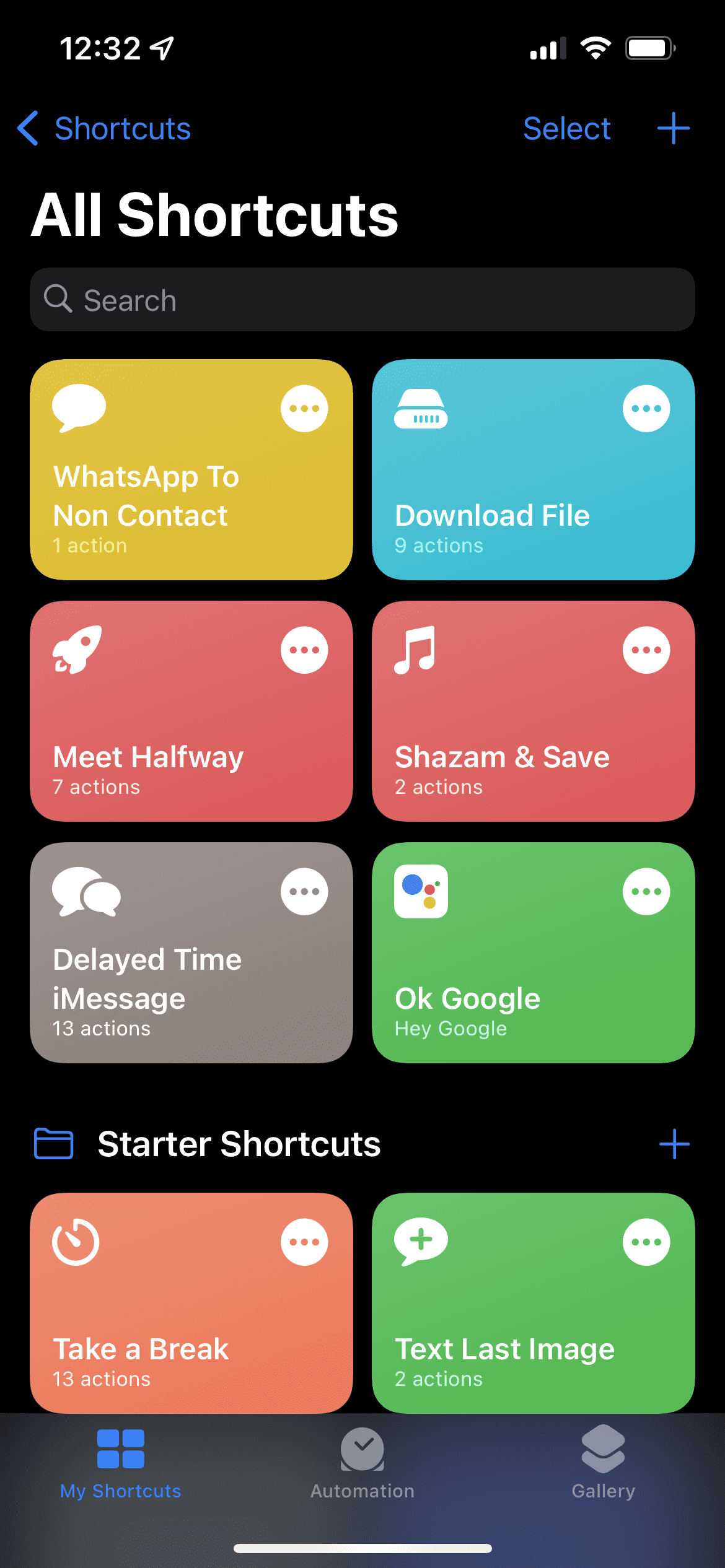
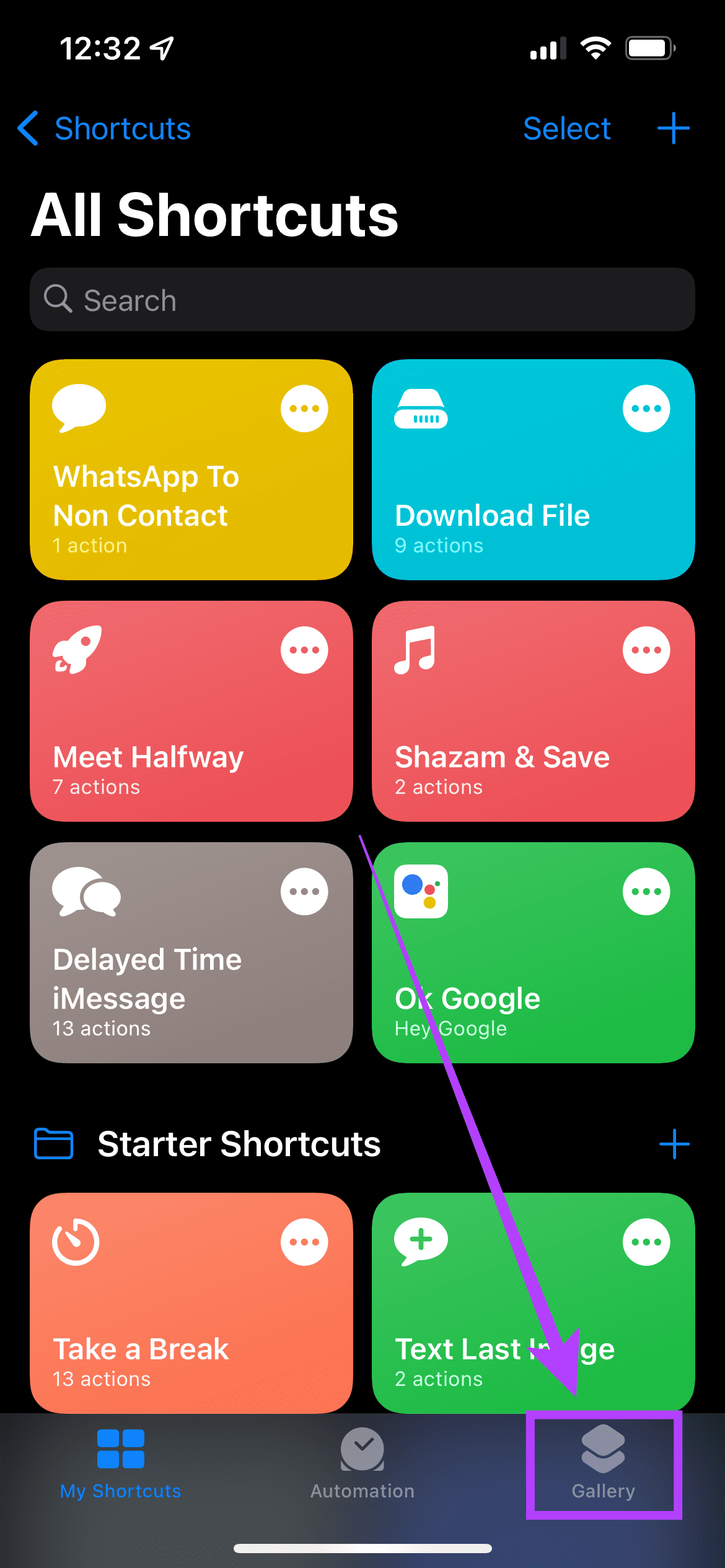
الخطوة 3: اضغط على شريط البحث وابحث عن Make GIF . بدلا من ذلك، يمكنك تنزيل الاختصار مباشرة من الرابط أدناه.
الخطوة 4: حدد الاختصار الذي يتم عرضه. يمكنك رؤية قسم يصف ما يفعله الاختصار والطرق المختلفة التي يمكنك من خلالها تشغيله. اضغط على "إضافة اختصار" لإضافته إلى مكتبتك.
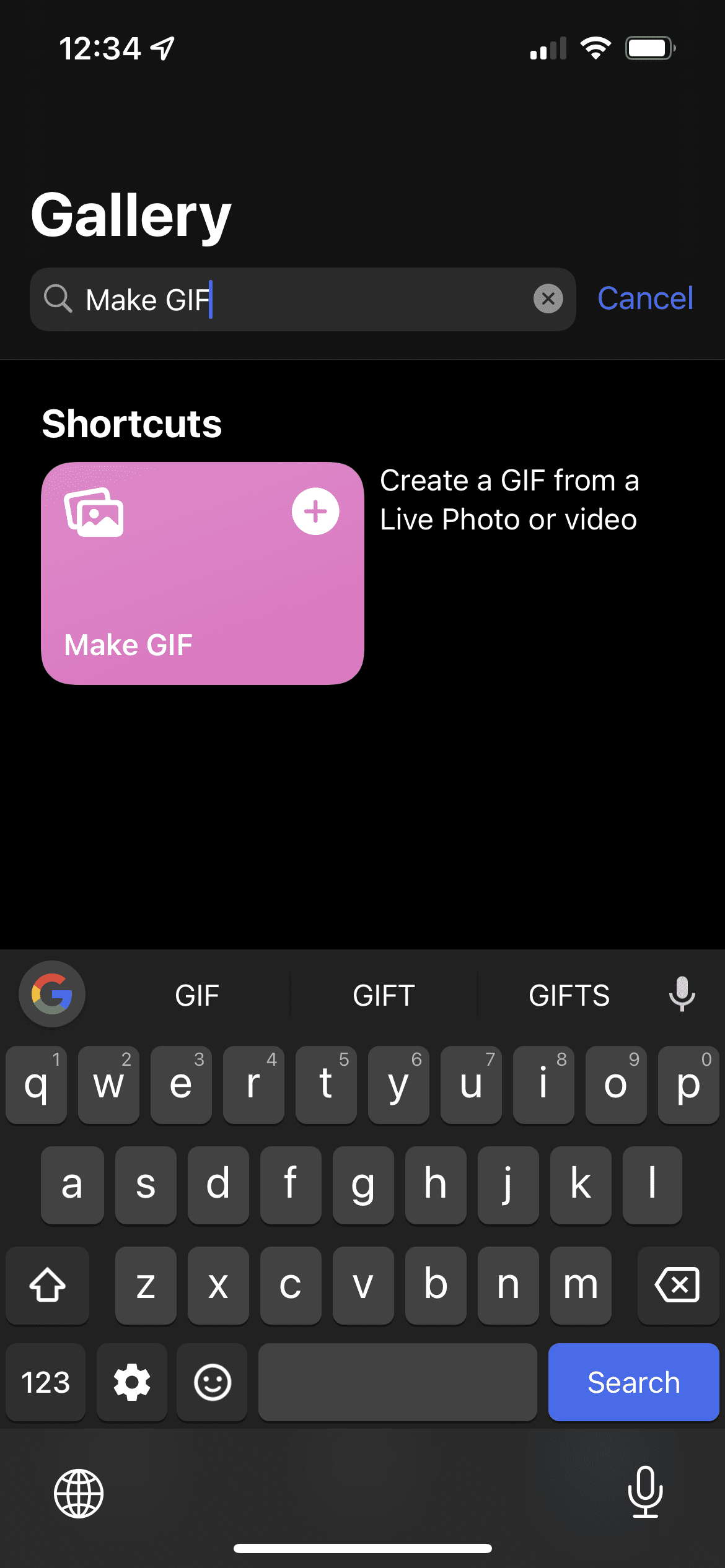
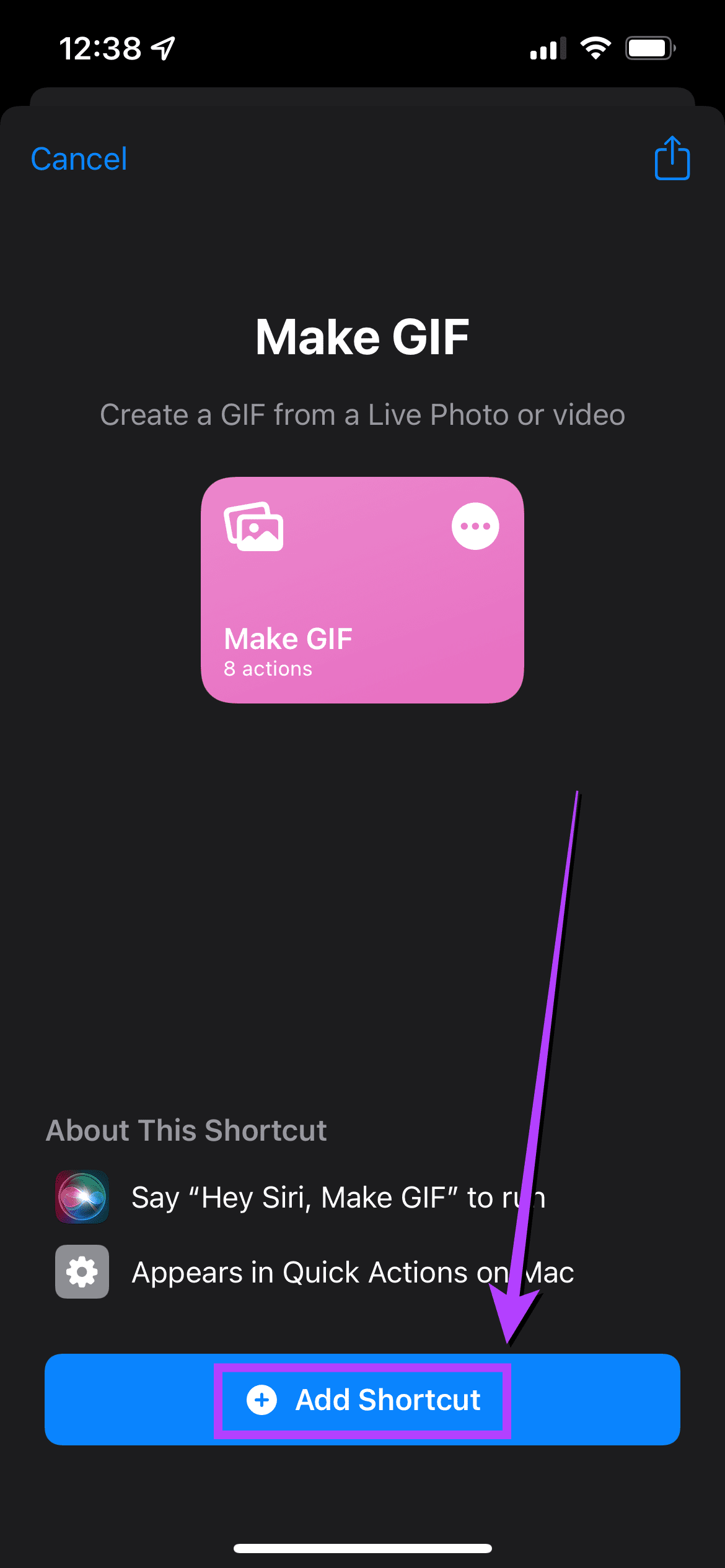
الخطوة 5: الآن، ارجع إلى قسم "اختصاراتي"، وسترى اختصار "إنشاء GIF" معروضًا هناك.
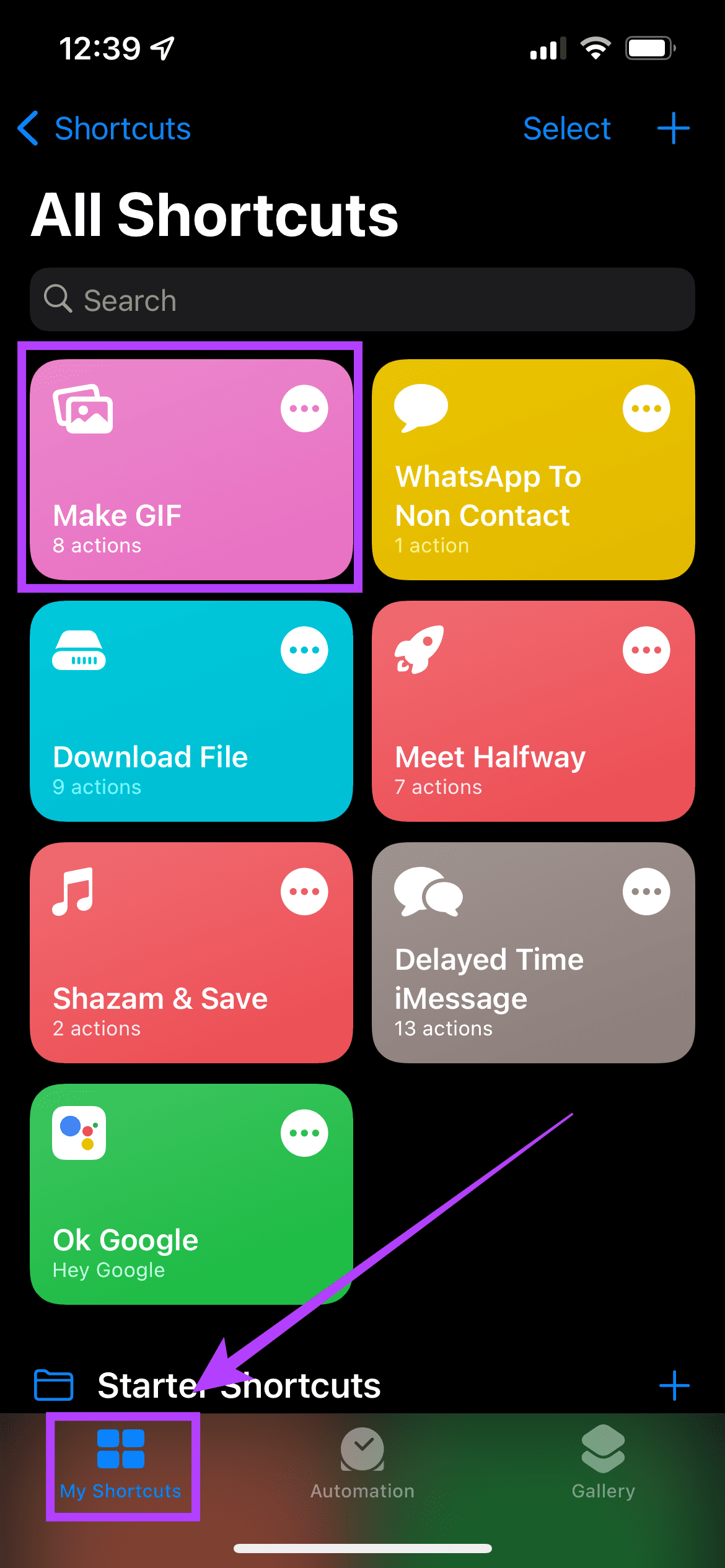
الخطوة 6: اضغط على النقاط الثلاث في الدائرة البيضاء المعروضة في اختصار "Make GIF". ثم حدد أيقونة "الإعدادات" الزرقاء في الزاوية العلوية اليمنى.

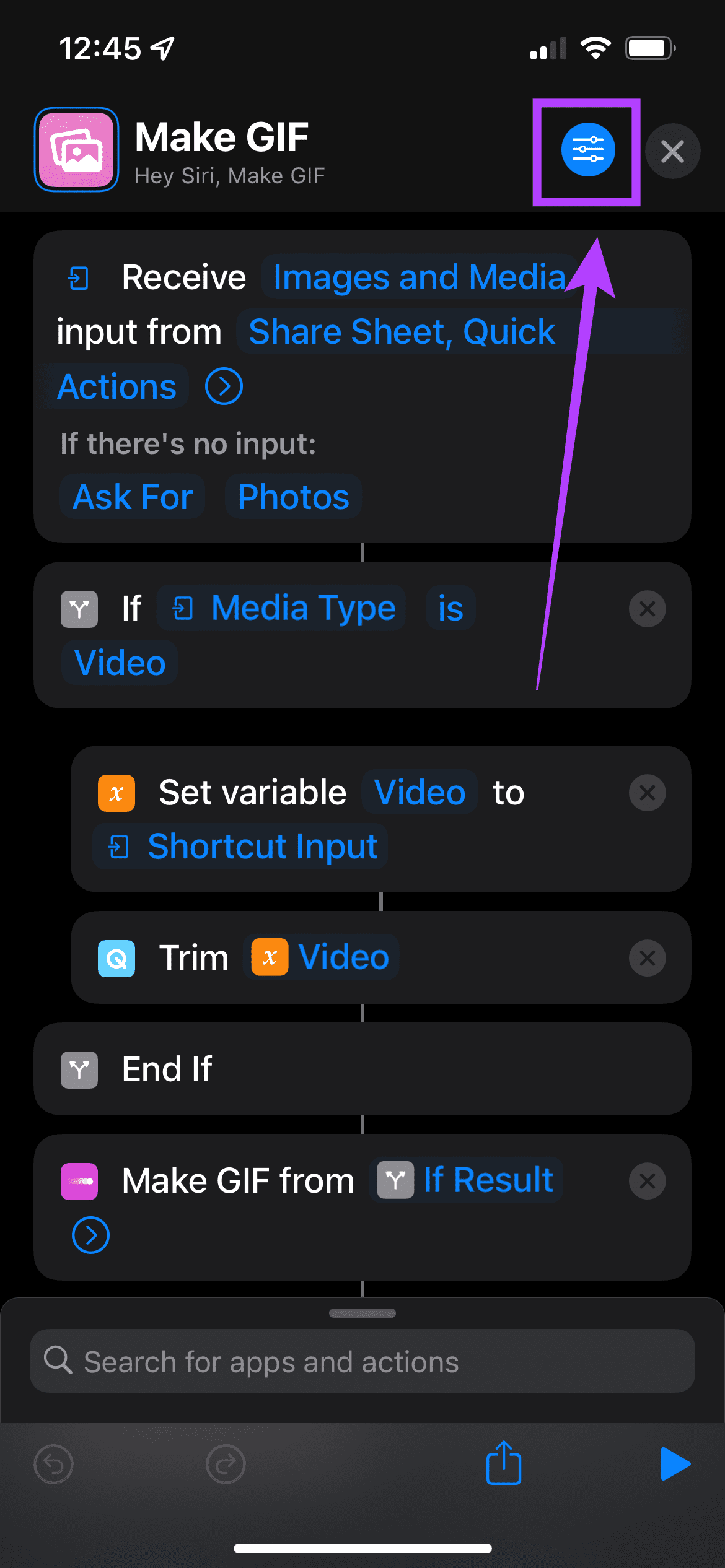
الخطوة 7: هنا، سترى خيار "إظهار في ورقة المشاركة". قم بتشغيله وحدد "تم".
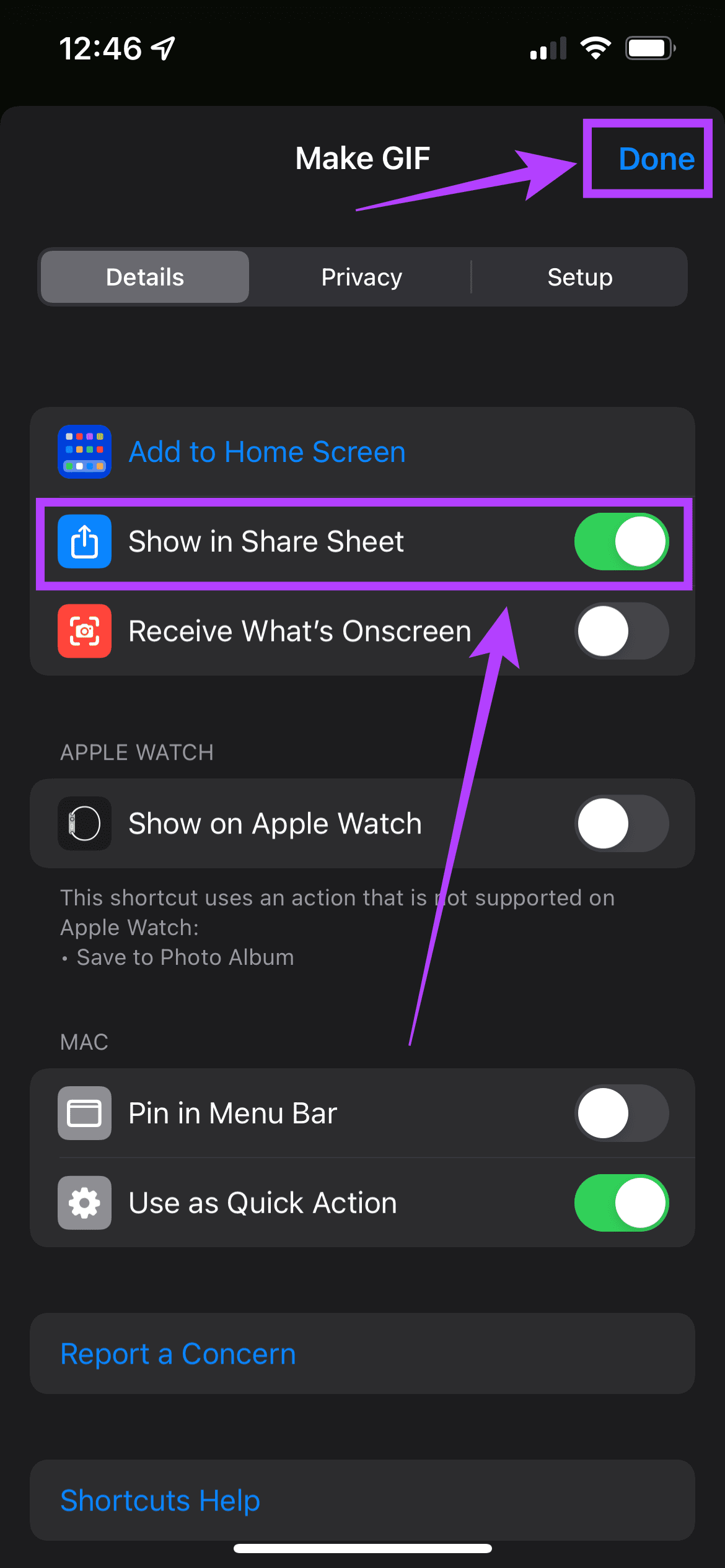
هذا هو الحال بالنسبة لعملية الإعداد. الآن بعد أن أصبح لدينا الاختصار، دعنا نرى كيف يمكنك حفظ صورك المباشرة كملفات GIF مباشرة من تطبيق الصور.
الخطوة 1: افتح تطبيق "الصور" على جهاز iPhone الخاص بك.
الخطوة 2: انتقل إلى الصورة الحية التي تريد تحويلها.
الخطوة 3: اضغط على أيقونة "المشاركة" في الزاوية اليسرى السفلية من الشاشة.
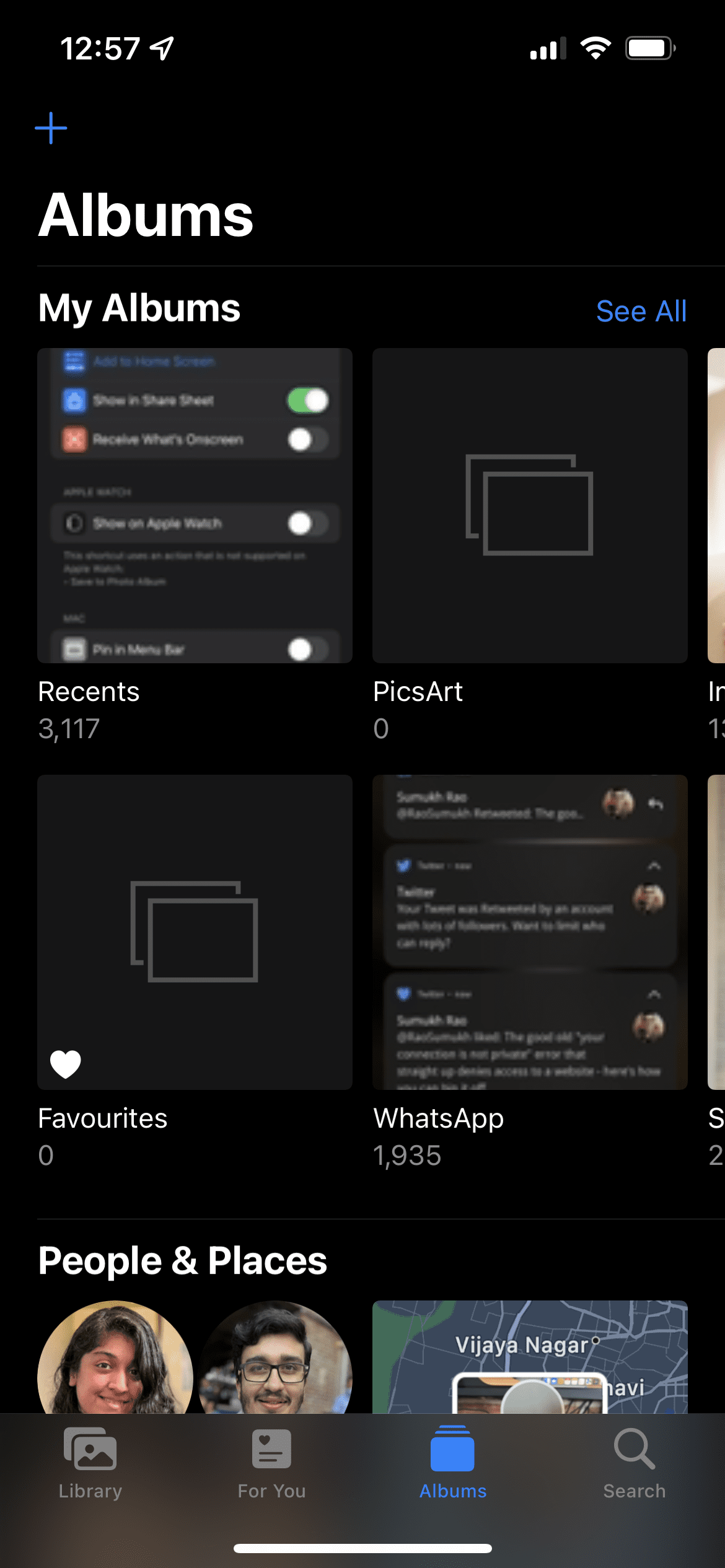

الخطوة 4: قم بالتمرير لأسفل وابحث عن خيار “Make GIF”. اضغط عليها.
الخطوة 5: انتظر بضع ثوان حتى يحدث التحويل. بمجرد حفظ الصورة المباشرة بصيغة GIF، ستظهر لك نافذة منبثقة أعلى الشاشة. اضغط على "تم".
الخطوة 6: ارجع إلى ألبوم "Recents" في تطبيق "Photos"، وستجد ملف GIF الخاص بك هناك. شاركها مع من تريد، تمامًا مثلما تشارك صورة ثابتة أو أي شكل من أشكال الوسائط.
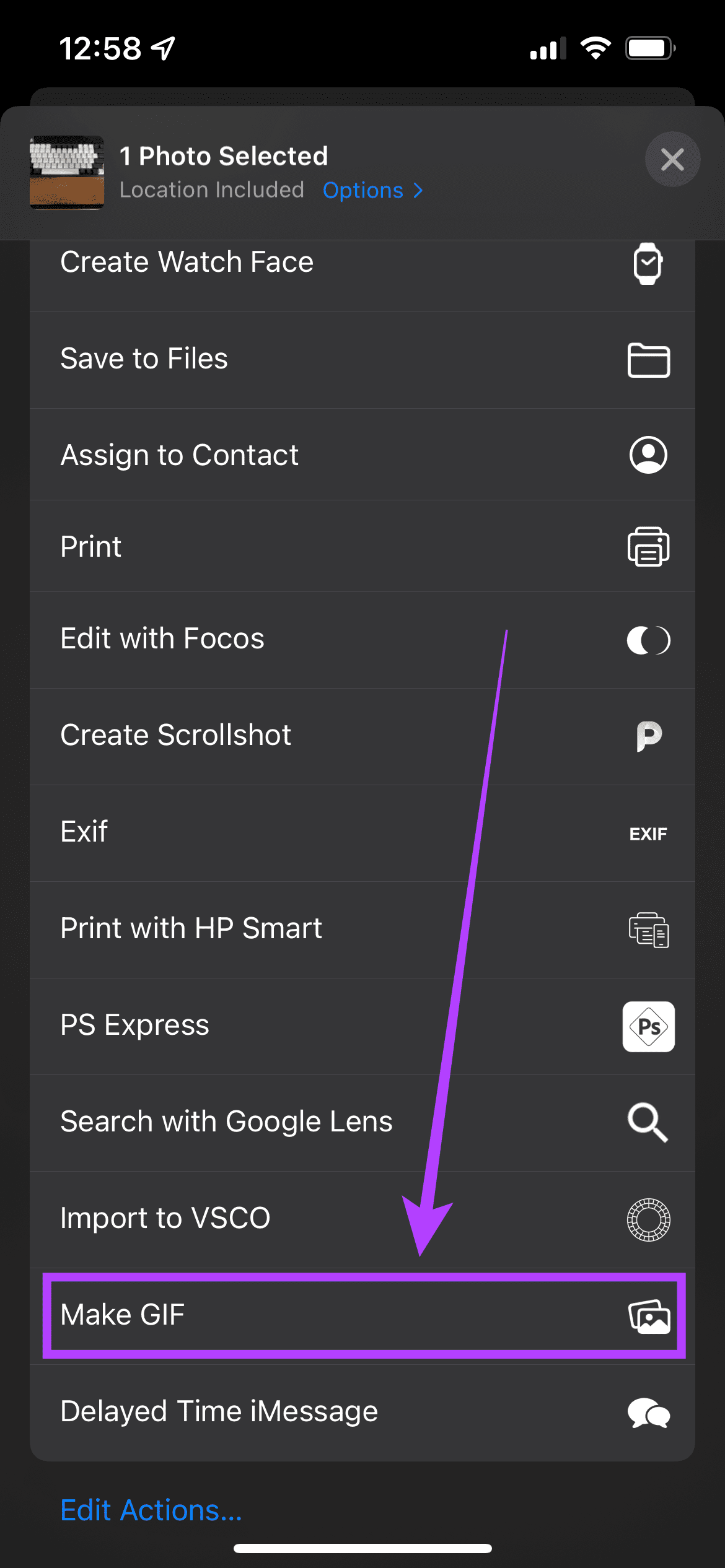
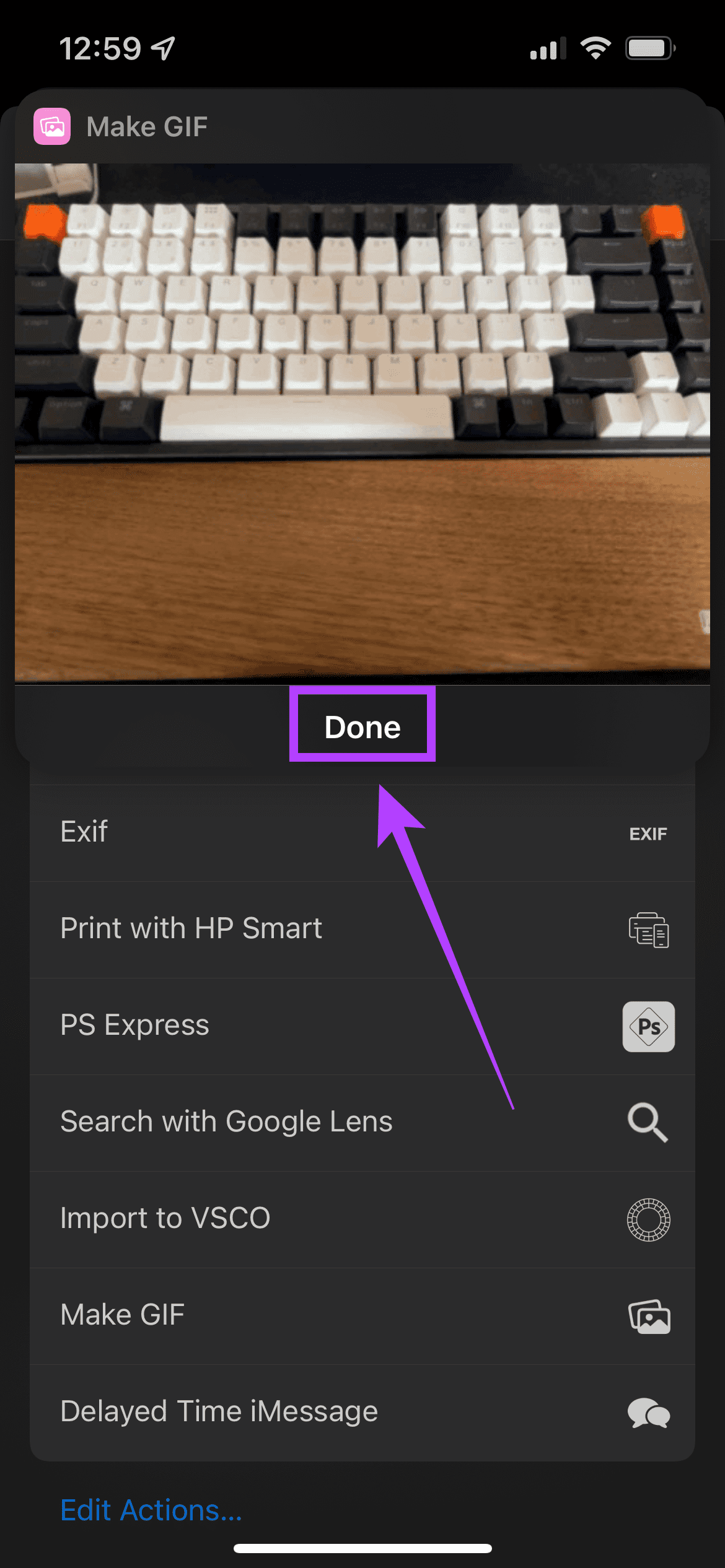
ها أنت ذا! أصبح الآن حفظ الصورة المباشرة بتنسيق GIF على بعد زر واحد فقط! بمجرد إعداد الاختصار للمرة الأولى، لن يتعين عليك إجراء هذه العملية بشكل متكرر. يجب عليك تحديد خيار "Make GIF" في تطبيق الصور، وستكون جاهزًا للبدء.
على الرغم من أن GIPHY يعد تطبيقًا رائعًا لصور GIF ويُطلق عليه اسم محرك البحث لنفسه، إلا أنه يتيح لك أيضًا تحويل الصور الحية إلى GIF على جهاز iPhone الخاص بك.
الخطوة 1: قم بتثبيت تطبيق GIPHY على جهاز iPhone الخاص بك باستخدام الرابط أدناه.
الخطوة 2: الآن، افتح التطبيق على جهاز iPhone الخاص بك. اضغط على أيقونة زائد.
الخطوة 3: حدد خيار الصور في الزاوية اليسرى السفلية لتحديد الصورة الحية التي تريد تحويلها.
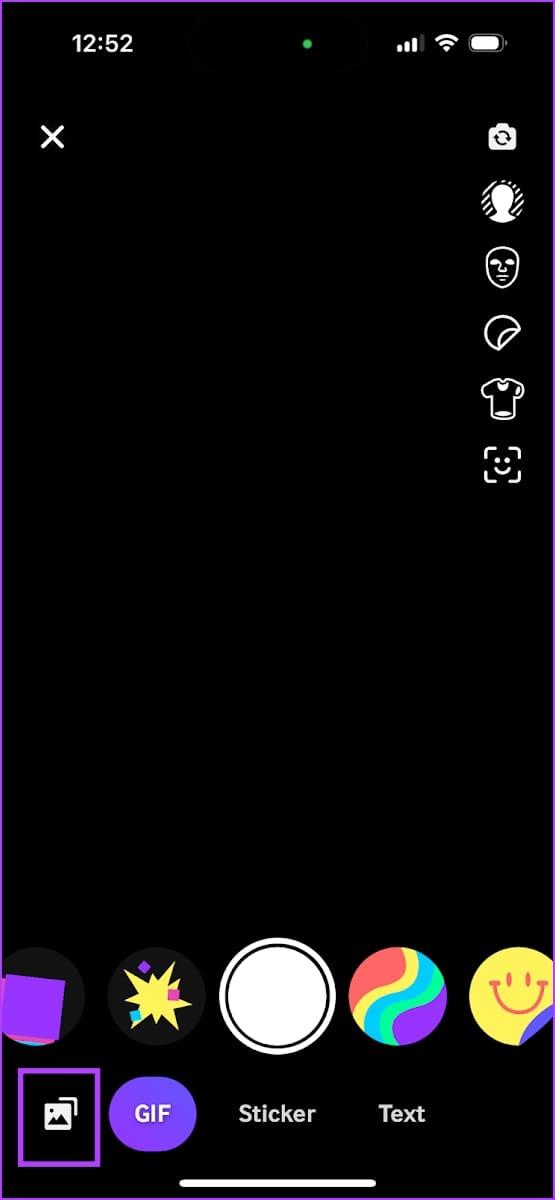
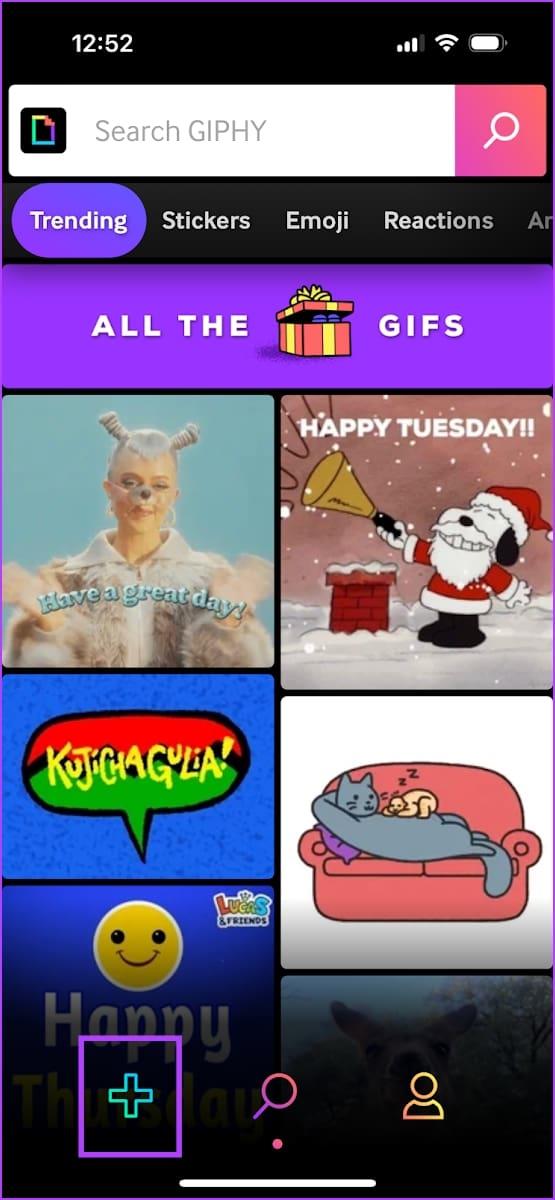
الخطوة 4: افتح قسم الصور الحية. حدد الصورة الحية من ألبوم الكاميرا. سيتم فتحه تلقائيًا كصورة GIF.
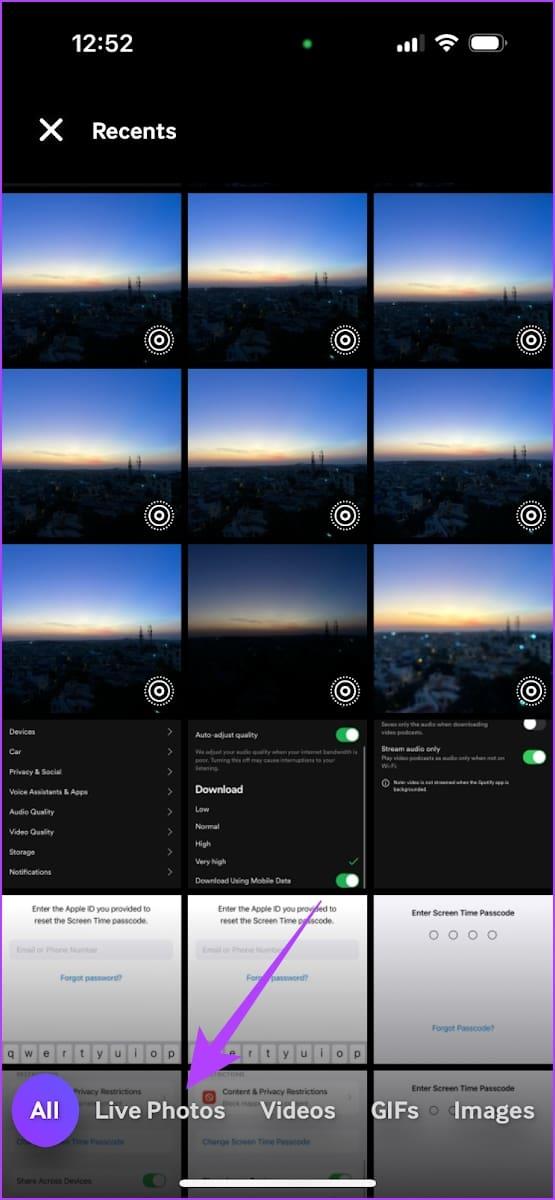
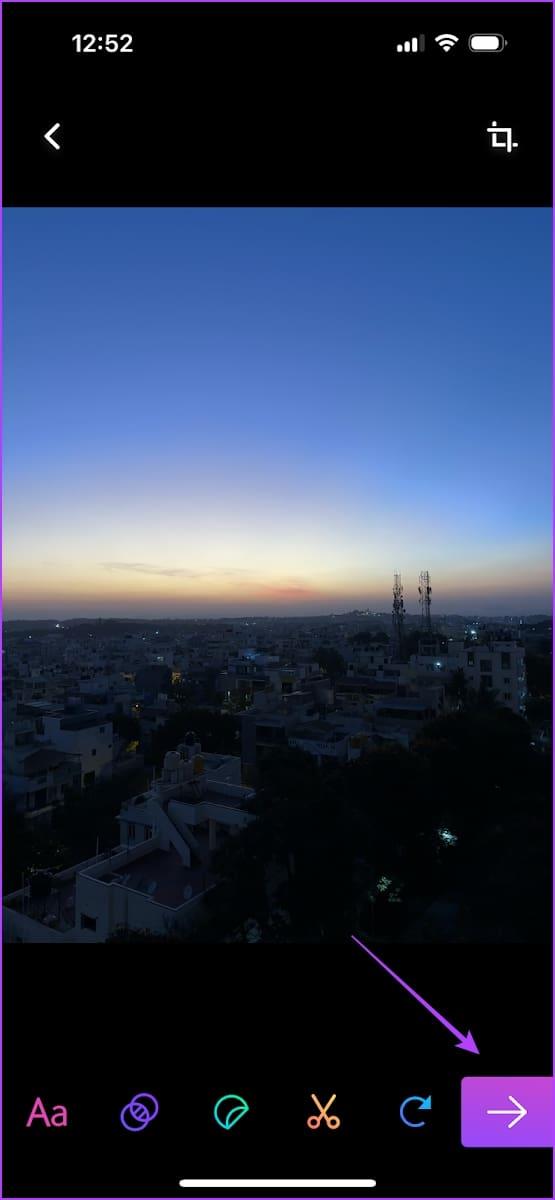
الخطوة 5: الآن، اضغط على أيقونة علامة السهم.
الخطوة 6 : اضغط على مشاركة GIF. يمكنك حفظ ملف GIF في تطبيق الصور الخاص بك.
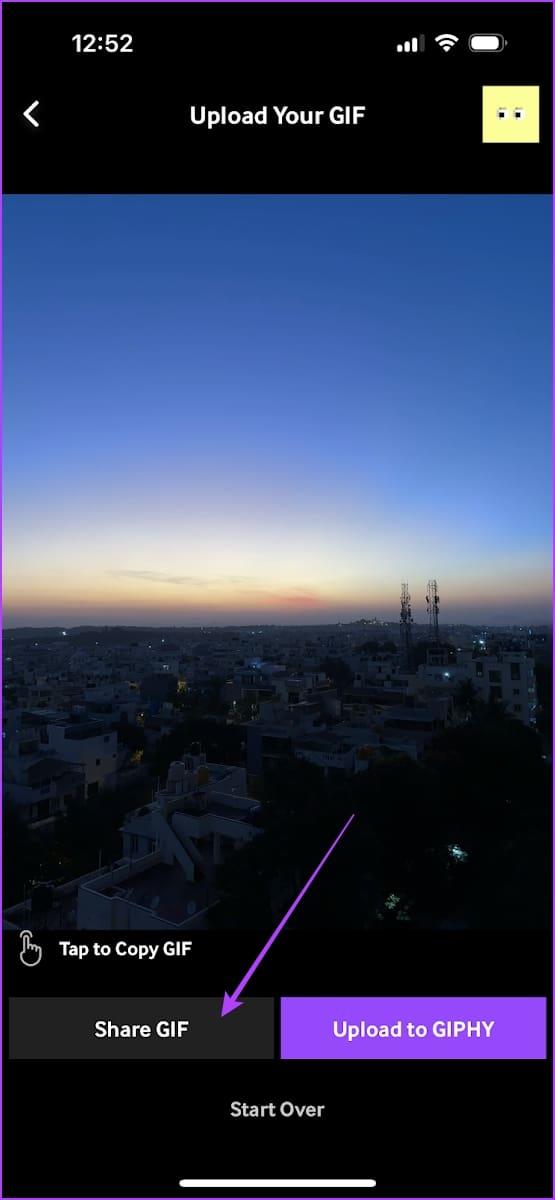
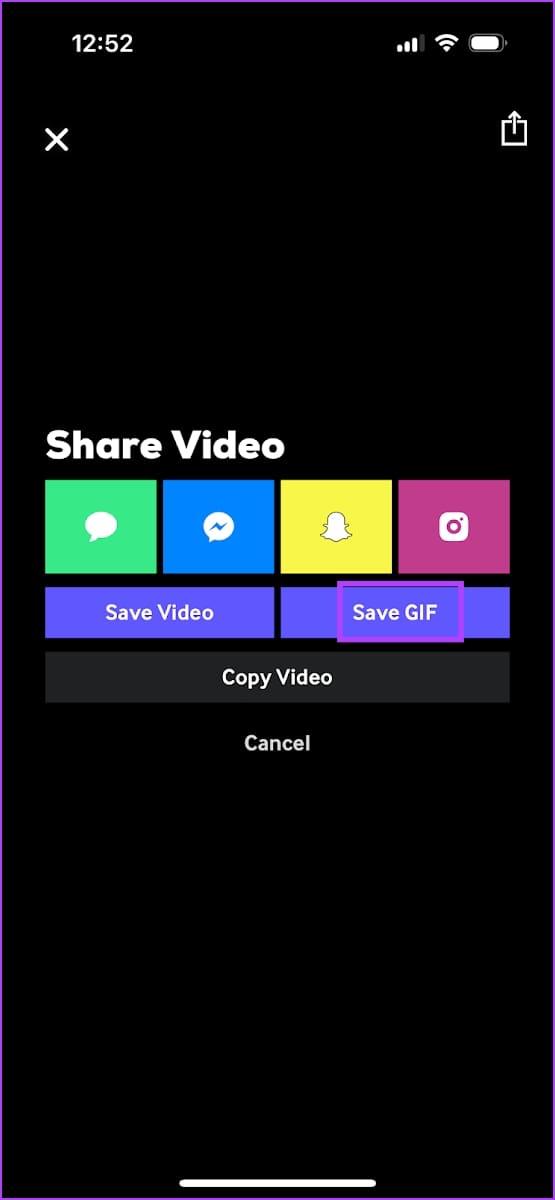
إذا كنت تتطلع إلى مشاركة صورة مباشرة في قصة على Instagram ، فلن يتعين عليك تحويل الصورة إلى ملف GIF. إليك كيفية نشر صورة مباشرة كفيديو قصير متكرر في قصة Instagram الخاصة بك.
كل ما عليك فعله هو تحديد صورة مباشرة لقصة Instagram وتحديد أيقونة Infinity. الآن، سيتم تحويل الصورة المباشرة إلى صورة GIF متكررة. يمكنك أيضًا تعديل الصورة وإضافة تأثير باستخدام الخيارات الموجودة.
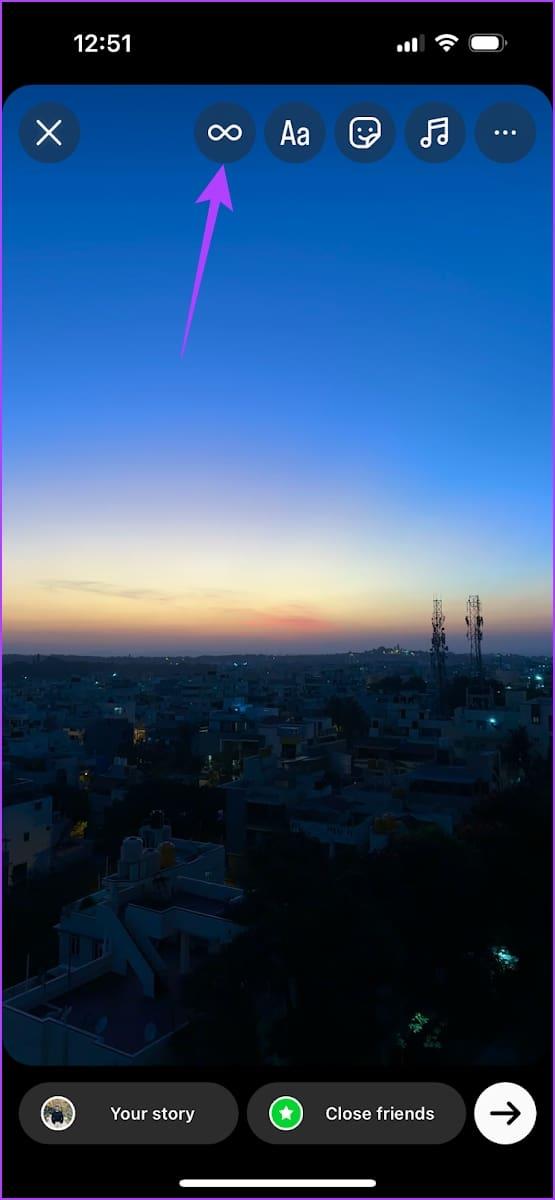
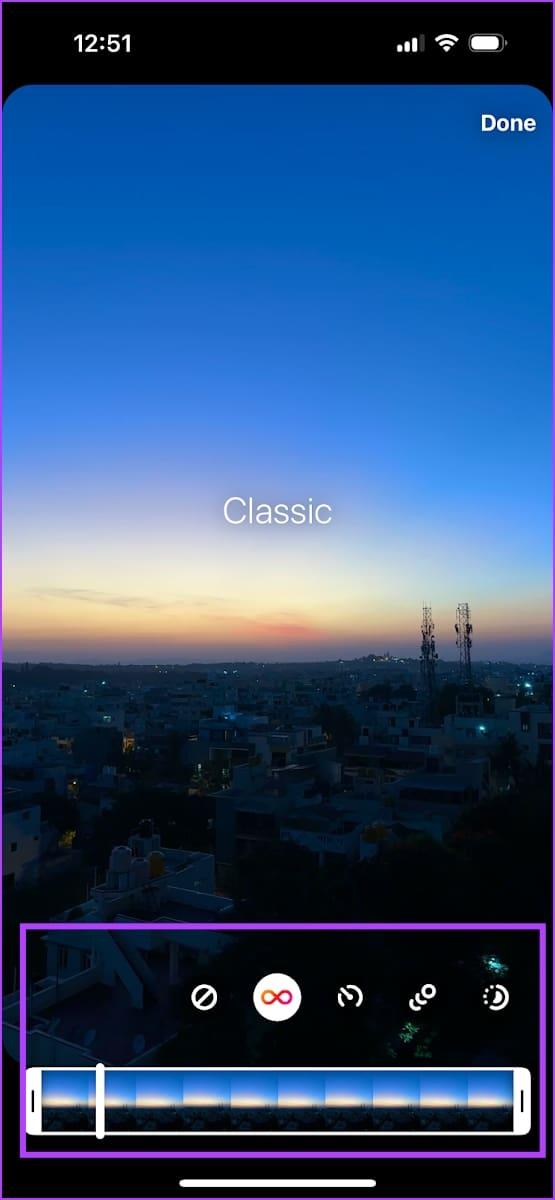
نأمل أن تساعدك هذه المقالة في حفظ الصور الحية بتنسيق GIF على جهاز iPhone الخاص بك. ابدأ في إنشاء صور GIF باستخدام صورك المباشرة وشاركها مع الأصدقاء عبر الإنترنت! تعد ملفات GIF وسيلة ممتعة للتفاعل، كما أن إنشائها أصبح الآن مجرد لمسة واحدة على جهاز iPhone الخاص بك. يمكنك أيضًا تحويل مقاطع الفيديو القصيرة إلى صور GIF باستخدام هذا الاختصار، حتى تتمكن من الإبداع.
تعلم كيفية الوصول إلى بطاقة SIM على آيباد من آبل من خلال هذا الدليل.
في هذا المنشور نتناول كيفية حل مشكلة حيث لا تعمل ميزات الملاحة والـ GPS بشكل صحيح على هاتف آبل آيفون.
إذا تم تعطيل حسابك في App Store و iTunes، اكتشف كيف يمكنك استعادة الوصول بسهولة مع خطوة بخطوة مفيدة.
لتتبع الأماكن التي زرتها مؤخرًا، إليك كيفية التحقق من سجل مواقعك على iPhone وiPad وMac.
هل تريد إعادة تسمية صورة أو مقطع فيديو على جهاز iPhone أو iPad؟ فيما يلي بعض الطرق المختلفة للقيام بذلك بسرعة وكفاءة.
هل لديك جهات اتصال معينة تستخدمها بشكل متكرر؟ إليك كيفية إضافة جهات الاتصال أو إزالتها من المفضلة على جهاز iPhone الخاص بك.
هل تنفد بطارية iPhone أثناء الشحن؟ فيما يلي بعض الحلول البسيطة والفعالة لإصلاح مشكلة استنزاف بطارية iPhone أثناء الشحن.
هل تواجه صعوبة في إدارة الملفات على جهاز Mac وiPhone؟ استخدم هذه الطرق السبعة الأسهل لتنظيم الملفات وإدارتها دفعة واحدة مثل المحترفين.
هل تتساءل أين ذهبت كل أو بعض جهات الاتصال الخاصة بك على جهاز iPhone الخاص بك؟ فيما يلي 5 طرق مضمونة لاستعادة جهات الاتصال المحذوفة على جهاز iPhone الخاص بك.
هل أنت غير قادر على عرض صور DNG التي قمت بالتقاطها على جهاز iPhone الخاص بك؟ إليك كيفية تحويل صور RAW إلى JPG على جهاز iPhone الخاص بك!







